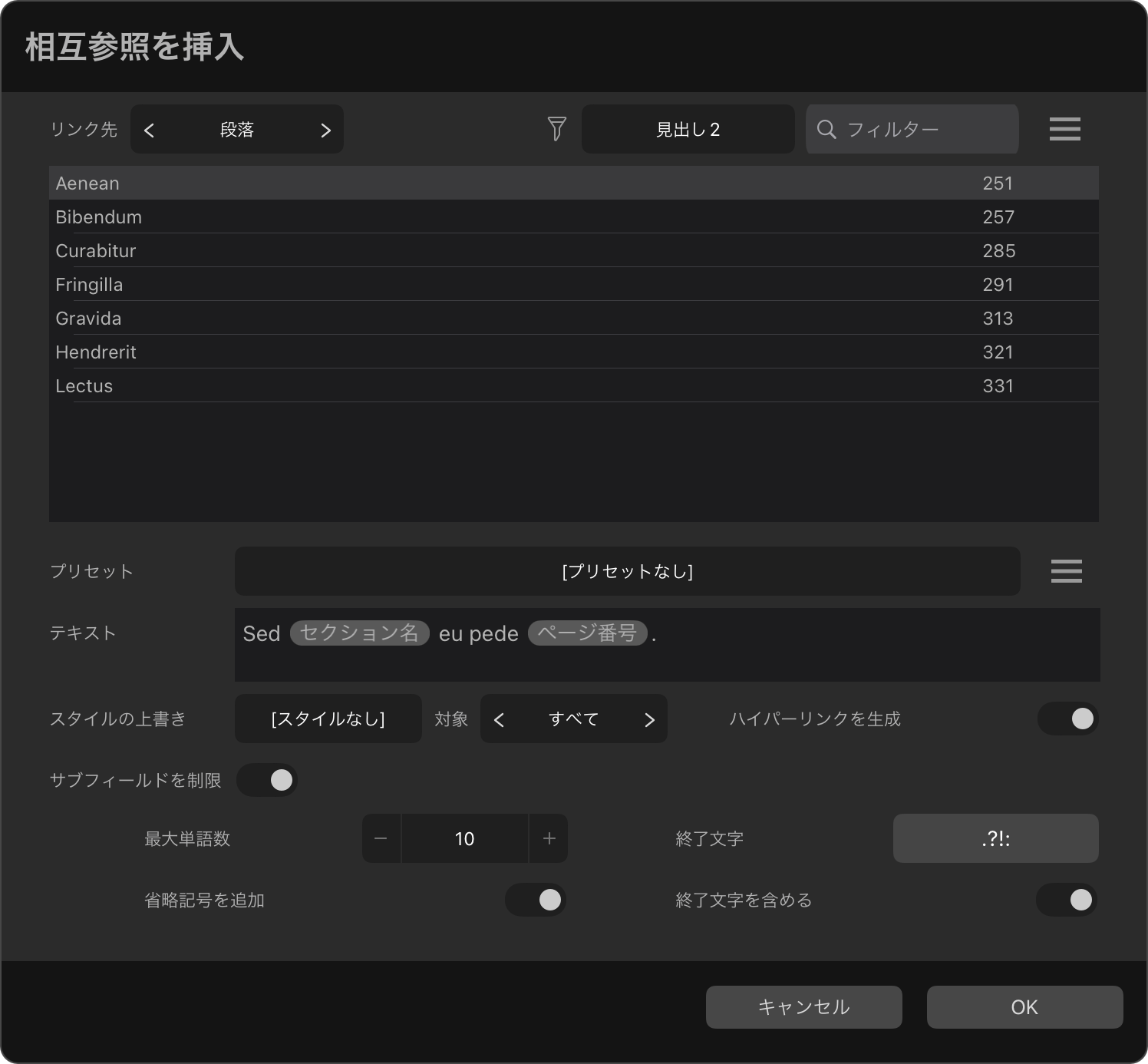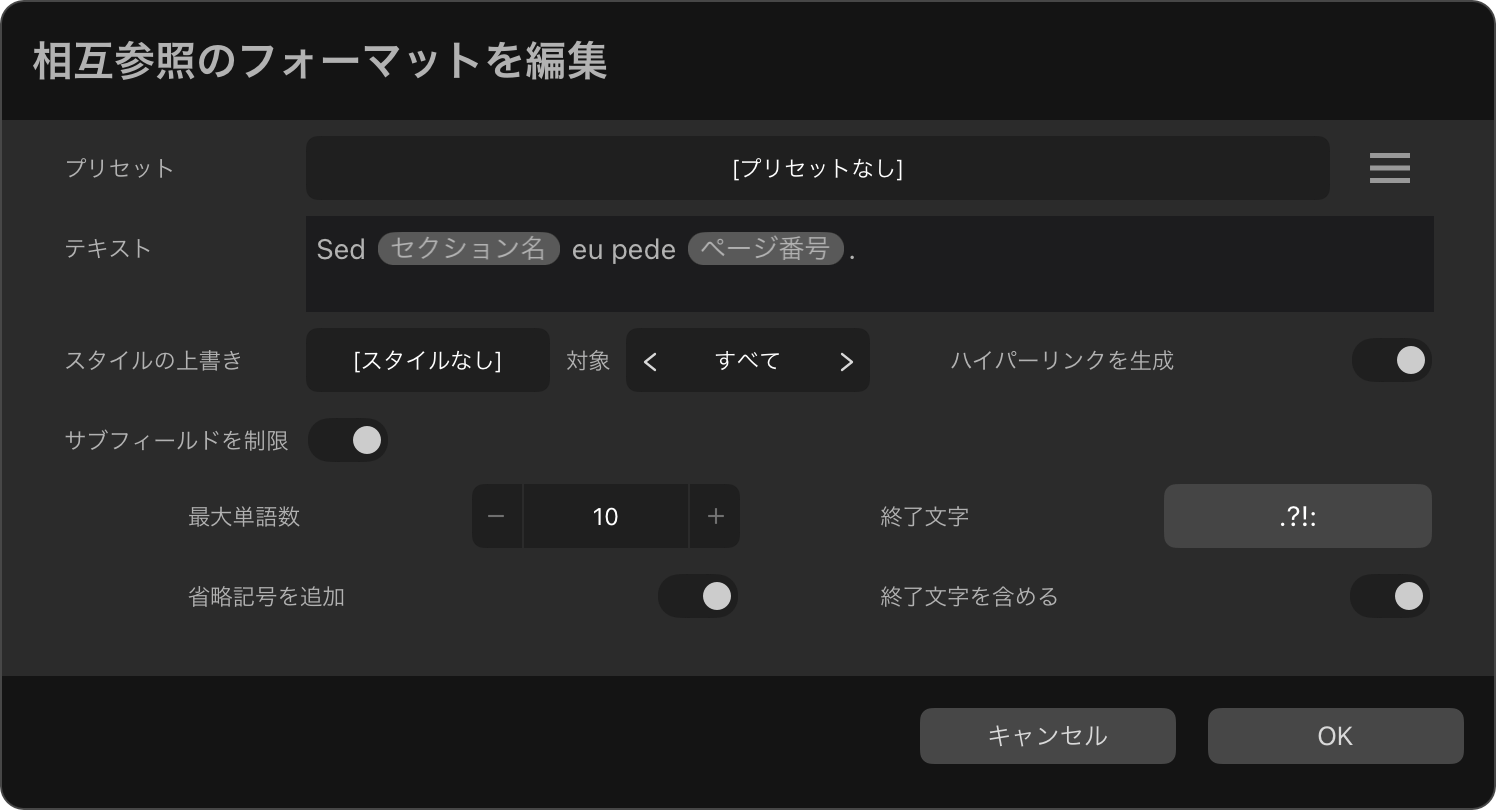番号付きリスト項目(A)とそのターゲットのページ番号(B)を表示する相互参照。
相互参照はドキュメントテキストに挿入され、[相互参照]パネルを使用して管理されます。
ドキュメントテキスト内の各相互参照はフィールドであり、印刷物のコンテンツが変更されたときにその値を簡単に更新できます。
相互参照を挿入
相互参照を挿入すると、[相互参照の挿入]ダイアログが表示されます。
「相互参照の挿入」ダイアログ。
ダイアログから次の操作を行います。
- 既存のアンカー、段落、インデックスマークなどのターゲットを設定(または「リンク先」)します。
- ターゲットまたはその位置を説明するサブフィールドを含む、文書内に表示されるテキストを設定します。
- 相互参照のテキストに適用する文字スタイルを選択し、文書テキスト内のその位置の書式設定を上書きします。
以下のリンク先のトピックでは、相互参照のターゲット、テキスト、および書式設定を設定する方法について説明します。
既存の相互参照の編集
相互参照の編集時に表示されるオプションは、[相互参照]パネルで選択されている数に応じて異なります。
1つの相互参照を選択すると、その設定のいずれかを編集できます。例: 相互参照の挿入時に使用できたターゲット、テキスト、書式設定オプションの全範囲
複数の相互参照が選択されている場合、そのテキストと書式設定は編集できますが、ターゲットは編集できません。これにより、複数の相互参照が同じ表現と外観を持つことを簡単に確認できます。
複数の相互参照の編集。
相互参照を挿入するには:
- テキストに挿入位置を作成します。
 [相互参照]パネルで、[相互参照の挿入]を選択します。
[相互参照]パネルで、[相互参照の挿入]を選択します。- 表示されるダイアログで以下を行います:
- ポップアップメニューへの[リンク先]から必要なターゲットのタイプを選択します。
- (オプション) フィルタオプションを使用して、ターゲットリストに表示される内容を制限します。
- ターゲットリストから必要なターゲットを選択します。
- ドキュメントのテキストに表示する[テキスト]を設定します。
- (オプション) 文字スタイルとそれを適用する相互参照のテキストの部分を、それぞれ[スタイルの上書き]および[対象]ポップアップ メニューから選択します。
- [OK]を選択します。
相互参照のテキストと書式設定を設定するためのオプションについては、以下にリンクされているトピックで説明します。
既存の相互参照を編集するには:
[相互参照]パネル上で:
- 1つ以上の相互参照を選択します。
 [相互参照の編集]を選択します。
[相互参照の編集]を選択します。- 表示されるダイアログで、必要に応じてターゲット、テキスト、および書式設定のオプションを設定します。
- [OK]を選択します。
相互参照を通常のテキストに変換するには:
- ドキュメントテキストで、相互参照のテキストを長押しして放し、[展開]を選択します。
相互参照が[相互参照]パネルから削除されます。その値は通常のテキストとしてドキュメント内に残り、直接編集できます。
相互参照は、[相互参照]パネルを介して削除されると、自動的に通常のテキストに変換されます。
相互参照のターゲットに移動するには:
[相互参照]パネルで:
- 相互参照を選択します。
 [ハイパーリンク先へ移動]をクリックします。
[ハイパーリンク先へ移動]をクリックします。
ターゲットの位置に挿入ポイントが作成されます。
相互参照のドキュメントテキストに移動するには:
相互参照のドキュメントテキストがドキュメントビューに表示されない場合は、[相互参照] パネルで次の操作を行います。
- 相互参照を選択します。
 [相互参照に移動]を選択します。
[相互参照に移動]を選択します。
ドキュメントビューは、自動的に選択される相互参照のドキュメントテキストにジャンプします。
相互参照のドキュメントテキストがドキュメントビューに表示されている場合は、それをダブルタップして選択します。
相互参照を削除するには:
相互参照のドキュメントテキストに移動し、次のいずれかを実行します。
- クイックメニューで[切り取り]を選択します。
- 画面上のキーボードまたはハードウェアキーボードで、 を押します。
- 相互参照のドキュメントテキストを長押しして放し、[切り取り]を選択します。
相互参照が[相互参照]パネルとドキュメントテキストから削除されます。
相互参照を削除するには:
[相互参照]パネルで:
- 不要な相互参照を選択します(タップして複数選択します)。
- [相互参照を更新]を選択します。
- [はい]を選択すると、相互参照のフィールドが通常のテキストに変換されます。
- (オプション) 結果のテキストを文書から削除するには、次のいずれかを実行します。
- 1つの相互参照を選択した場合、または複数の相互参照を選択し、それらのフィールドが同じテキストオブジェクト(一連のリンクされたテキストフレームを含む)内にあった場合、結果のテキストが自動的に選択されます。削除するには、 を押します。
- 複数の相互参照を選択し、それらのフィールドが異なるテキストオブジェクト(リンクされた一連のテキストフレームを除く)にある場合は、ドキュメントテキストを検査し、不要なテキストを手動で削除する必要があります。
次のいずれかを実行して、個々の相互参照を完全に削除することもできます。
- ドキュメントテキスト内のフィールドをダブルタップし、[クイックメニュー]から[切り取り]を選択します。
- 文書テキスト内のフィールドを長押しして放し、[切り取り]を選択します。